Kui teie Android-seadet Windows 10/11 ei tuvasta, jätkake allpool lugemist. Seadmetootjad on tänapäeval oluliselt parandanud arvutite ja telefonide vahelist ühenduse loomist, et parandada kasutajakogemust. Seega ühendab enamik telefone lihtsalt arvutiga, kasutades funktsiooni "plug and play".
Siiski on juhtumeid, kus Android-telefoni ühendamine arvutiga ei ole erinevatel juhtudel võimalik põhjustel ja kõige levinum probleem, millest paljud kasutajad teatavad, on see, et Windows 10 ei tunne Androidi ära telefon.
Sellest juhendist leiate mitu meetodit Android-seadme (telefon või tahvelarvuti) ja Windows 10/11 vahelise ühenduvusprobleemide lahendamiseks.
Kuidas parandada: Windows 10 ei tunne Android-telefoni/-tahvelarvutit ära.
Kui Windows 10/11 ei tuvasta teie Android-seadet, järgige esmalt neid lihtsaid samme, enne kui jätkate probleemi lahendamiseks allolevate meetoditega.
- Taaskäivitage arvuti ja telefon (Android või iPhone) ning proovige need seejärel uuesti ühendada. Tavaliselt lahendab probleemi kahe seadme taaskäivitamine ja uuesti ühendamine.
- Veenduge, et USB-pordi kontaktid ei oleks mustusest ummistunud ja USB-kaabel ei oleks kahjustatud.
- Proovige ühendada USB-kaabel mõnda teise arvuti USB-porti ja testida ühendust uuesti või kasutada teist USB-kaablit, kui see on saadaval.
- Proovige ühendada oma Android-seade teise arvutiga ja vaadake, kas probleem püsib.
- Proovige ühendada oma Android-telefon arvutiga muul viisil, näiteks Bluetoothiga (kui teie seadmed seda toetavad). See võib aidata teil ka probleemi põhjuse välja selgitada.
Kui olete proovinud kõiki ülaltoodud põhitoiminguid ja probleem püsib, järgige probleemi lahendamiseks allolevaid meetodeid.
- Muutke USB-ühendus failiedastuseks või MTP-ks.
- Lubage telefonis USB silumine.
- Installige Androidi telefoni draiver uuesti.
- Vahetage USB-kaabel.
1. meetod: muutke USB-ühendus failiedastuseks või MTP-ks.
Enamik Android-telefone tuleb arvutiga ühendamiseks konfigureerida failide USB kaudu edastamiseks. Nii…
1. Pärast telefoni ühendamist arvutiga libistage Android-telefoni teavituspaan alla ja vaadake, kas USB-konfiguratsiooni kohta on teavitus. Kui jah, siis valige Failide ülekandmine või MTP ja kontrollige, kas Windows tunneb teid ära.
Kui te USB-ühenduse kohta sellist teadet ei näe, kerige alla ja alla Android süsteem klõpsa Puudutage lisavalikute vaatamiseks. *
* Märge: Teise võimalusena navigeerige Androidi Seaded > Ühendatud seade > USB-konfiguratsioon.
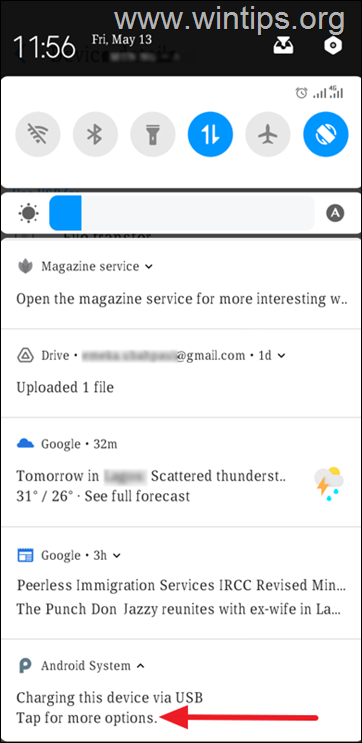
2. Vali Faili edastus või MTP (meediumiedastusprotokoll), olenevalt sellest, mida ekraanil kuvatakse.
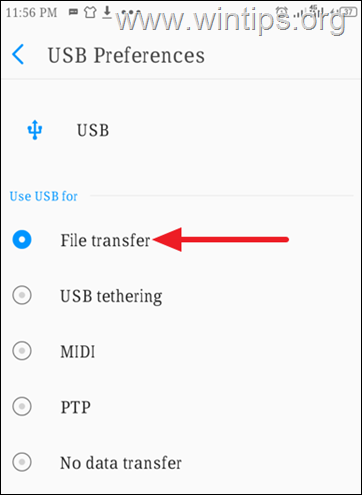
3. Nüüd kontrollige, kas Windows tunneb teie Android-telefoni ära.
2. meetod: lubage Androidis USB-silumine.
Androidi USB-silumine on arendajatele mõeldud erifunktsioon, mis võimaldab Android-seadmetel arvutiga täielikult suhelda, et saaksite kasutada täiustatud funktsioone ja hõlpsasti faile üle kanda.
Kuna USB-silumine on Android-seadmetes peidetud funktsioon, saate selle lubada allolevate juhiste abil.
USB-silumise lubamiseks Androidis:
1. Minema Seaded oma telefonis, seejärel kerige alla ja klõpsake Süsteem.
2a. Valige Telefoni kohta ja seejärel puudutage Ehitise number seitse (7) korda, kuni teil palutakse telefon avada.*
* Märge: kui teil on Xiaomi telefon, puudutage 7 korda kell MIUI versioon.
2b. Kui küsitakse, puudutage lukust lahti seade. (Pärast seda näete ekraani allosas vilkumist "Olete nüüd arendaja").
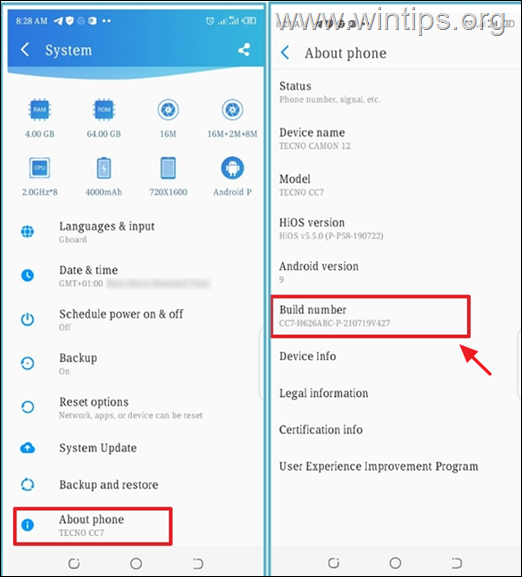
3a. Nüüd mine tagasi Süsteem ekraanil ja puudutage Arendaja valikud. *
Märge: kui teil on Xiaomi telefon, minge aadressile Lisaseaded > Arendaja valikud.
3b. Lohistage USB silumine liugur kuni PEAL selle lubamiseks.
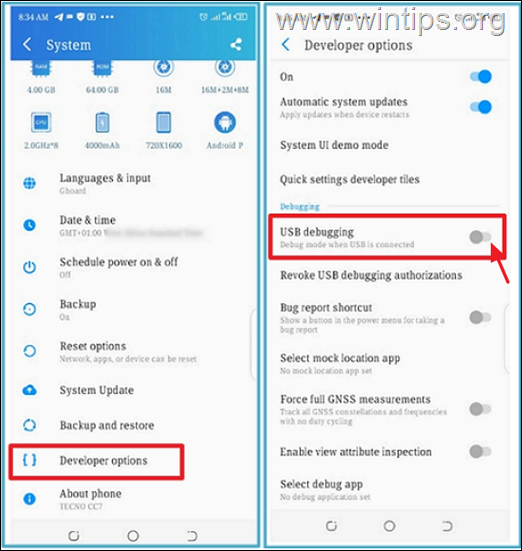
3c. Kui näete USB-silumise lubamise viipa, puudutage OKEI. *
* Hoiatus:USB-silumise sisselülitamine võib muuta teie telefoni rünnakute suhtes haavatavaks, nii et veenduge, et olete ühendatud usaldusväärse arvutiga, ja lülitage see pärast töö lõpetamist välja.
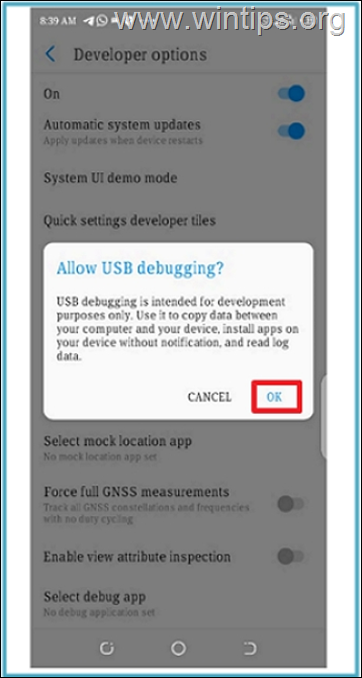
3. meetod: installige Android-seadme draiver uuesti.
Järgmine meetod Android-seadmete ühenduvusprobleemide lahendamiseks operatsioonisüsteemiga Windows 10/11 on Android-seadme draiveri desinstallimine seadmehaldurist.
1. Vajutage Windows  + R klahvid laadimiseks Jookse Dialoogikast.
+ R klahvid laadimiseks Jookse Dialoogikast.
2. Tüüp devmgmt.msc ja vajutage Sisenema seadmehalduri avamiseks.
![image_thumb[22] image_thumb[22]](/f/93e2a1cafd8db038f95417520dbd47a4.png)
3a. Laiendage aknas Seadmehaldur Kaasaskantavad seadmed.*
3b. Paremklõps oma Android-seadmes ja valige Desinstallige seade.
* Märge: Kui telefoniseade pole kaustas Kaasaskantavad seadmed, laiendage Muud seadmed et kontrollida, kas see on olemas.
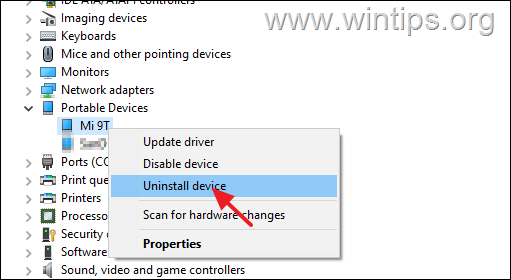
34 Niipea kui draiver on desinstallitud, taaskäivitage arvutisse.
4. Kui Windows käivitub, installitakse draiver automaatselt uuesti ja teie Android-seade kuvatakse uuesti seadmehalduris. Nüüd kontrollige, kas Windows tunneb Android-telefoni ära.
4. meetod: vahetage USB-kaabel
Eraldi lahendusena mainin USB-kaabli vahetamist, kui Windows ei tunne ära sinu Androidi nutitelefoni, sest sageli pole mõned USB-kaablid mõeldud arvuti ja seadme ühendamiseks või ei ühildu teie seadmega telefon. Näiteks mõned Micro Type B kaablid on mõeldud ainult laadimiseks ja ei sobi failide edastamiseks.
Reis lähimasse tehnikapoodi, et hankida õige USB-kaabel arvuti ühendamiseks telefoniga, on osutunud nipiks, mis selle probleemi enamasti lahendab.
See on kõik! Milline meetod teie jaoks töötas?
Andke mulle teada, kas see juhend on teid aidanud, jättes oma kogemuse kohta kommentaari. Palun meeldige ja jagage seda juhendit, et teisi aidata.